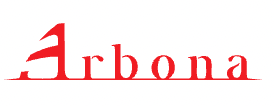Objavljeno: 30.05.2022. | 5 minute čitanja
Ukoliko nemate otvoren GA4 račun (property) i želite da počnete da beležite podatke sa svoje web stranice, pripremili smo uputstva kako podesiti osnovno praćenje merenja u Google Analytics 4 putem Google Tag Manager-a! U okviru ovog bloga pronaći ćete i već pripremljeni GTM container koji možete preuzeti i koristiti.Šta nam je sve potrebno?
Kako bismo mogli da pratimo podatke u okviru Google Analytics 4, potrebno nam je sledeće:- Google Analytics nalog (besplatna verzija)
- Google Tag Manager nalog (besplatna verzija)
- Pristup web stranici ili blogu (ukoliko je GTM već postavljen, nije potreban 3 korak)
Korak 1: Izrada Google Analytics naloga
Ukoliko već nemate, napravite novi Google Analytics nalog. Ukoliko već imate Google Analytics račun, kreirajte samo novi Property.
Posetite analytics.google.com i krenite sa izradom naloga. Kreirajte novi Account (potreban je samo naziv naloga) i novi Property. Prilikom otvaranja Property-a biće potrebno:
- Property name - uključiti naziv domena i GA4 radi lakšeg search-a i preglednosti naloga (npr. arbona.rs GA4)
- Reporting time zone - u većini slučajeva to će biti Serbia
- Currency - trenutno je to RSD
- Pod Show advanced options postoji mogućnost kreiranja Universal Analytics property-a. Pošto 01.07.2023. više neće biti moguće prikupljati podatke unutar Universal Analyticsa, predlažemo da prekočite ovu opciju.
- About your business - Nije obavezno, može se samo nastaviti dalje bez ispunjavanja.
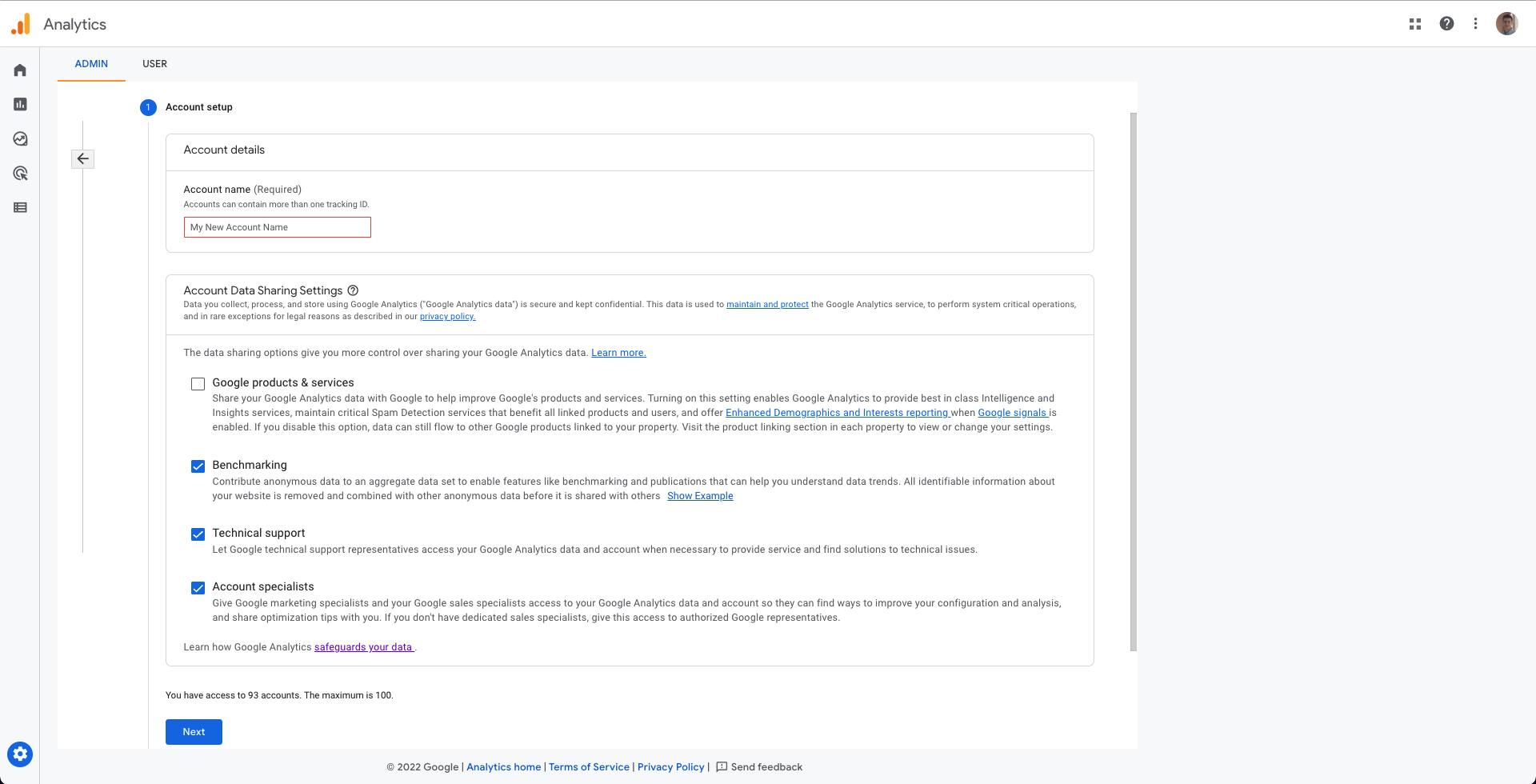
Nakon što ste napravili Google Analytics nalog, potrebno je povezati ga sa Vašom web stranicom. Idite na Property level i odaberite Data Streams > Add stream > Web.
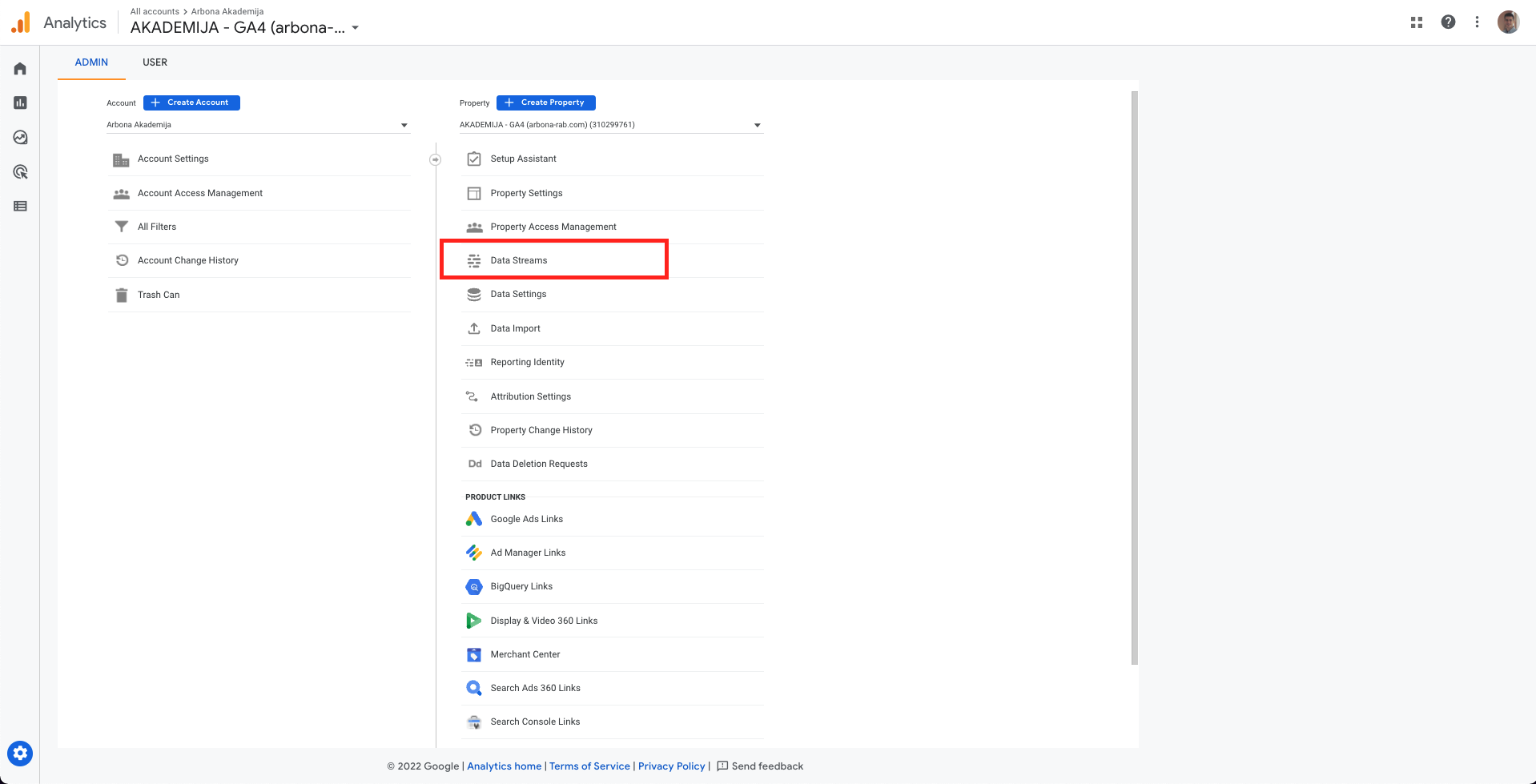
Nazovite taj stream po Vašem domenu (npr. arbona.rs). Unutra ćete pronaći Measurement ID (format je nešto poput G-331BHRCC92).
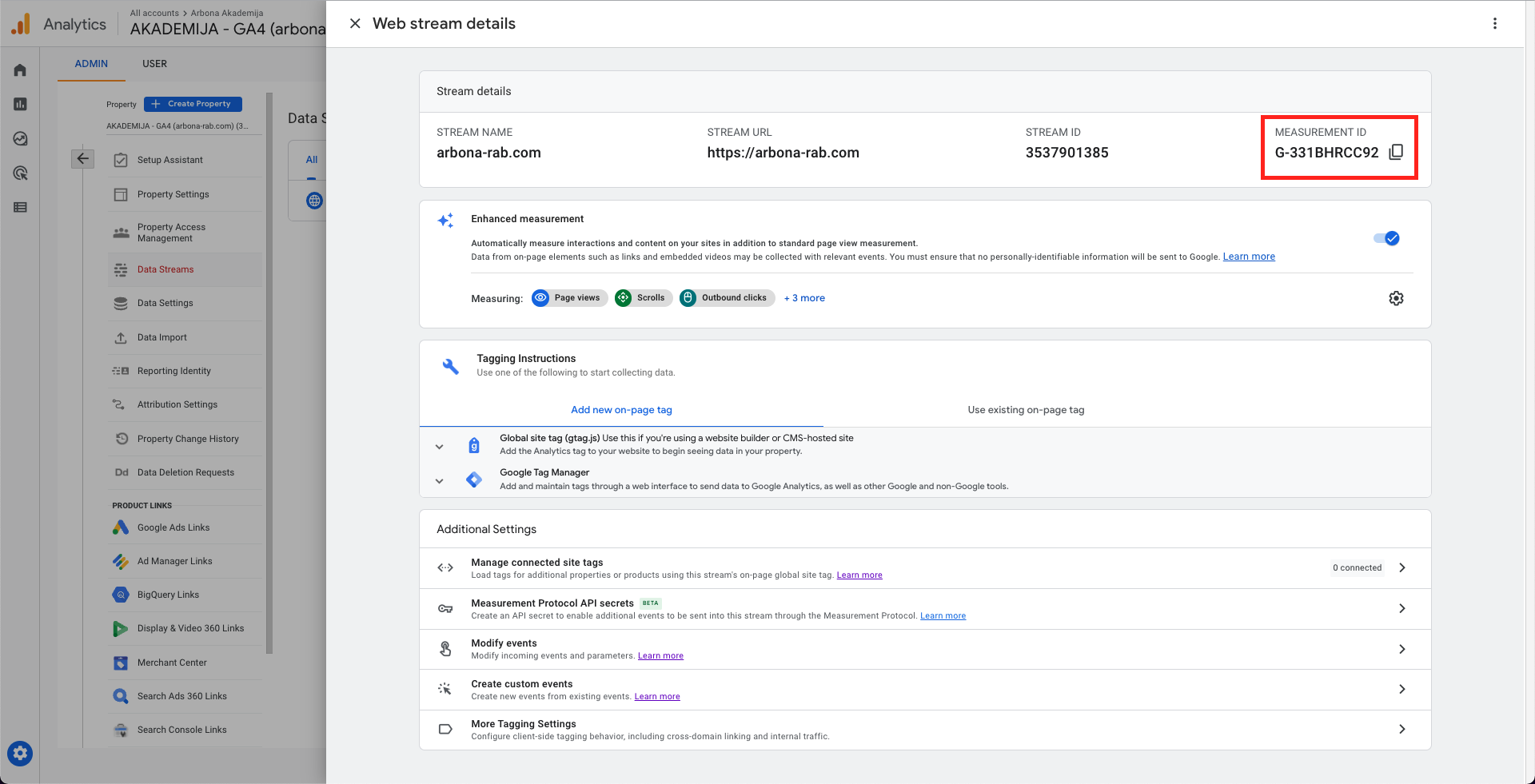
Kopirajte taj Measurement ID, trebaće nam za GTM (Google Tag Manager).
Korak 2: Izrada Google Tag Manager računa
Posetite https://tagmanager.google.com/ i kreirajte novi nalog. Stavite naziv Account-a koji će biti lak za pretraživanje (npr. Arbona), nazovite Container prema domenu (npr. arbona.rs) i odaberite platformu Web.
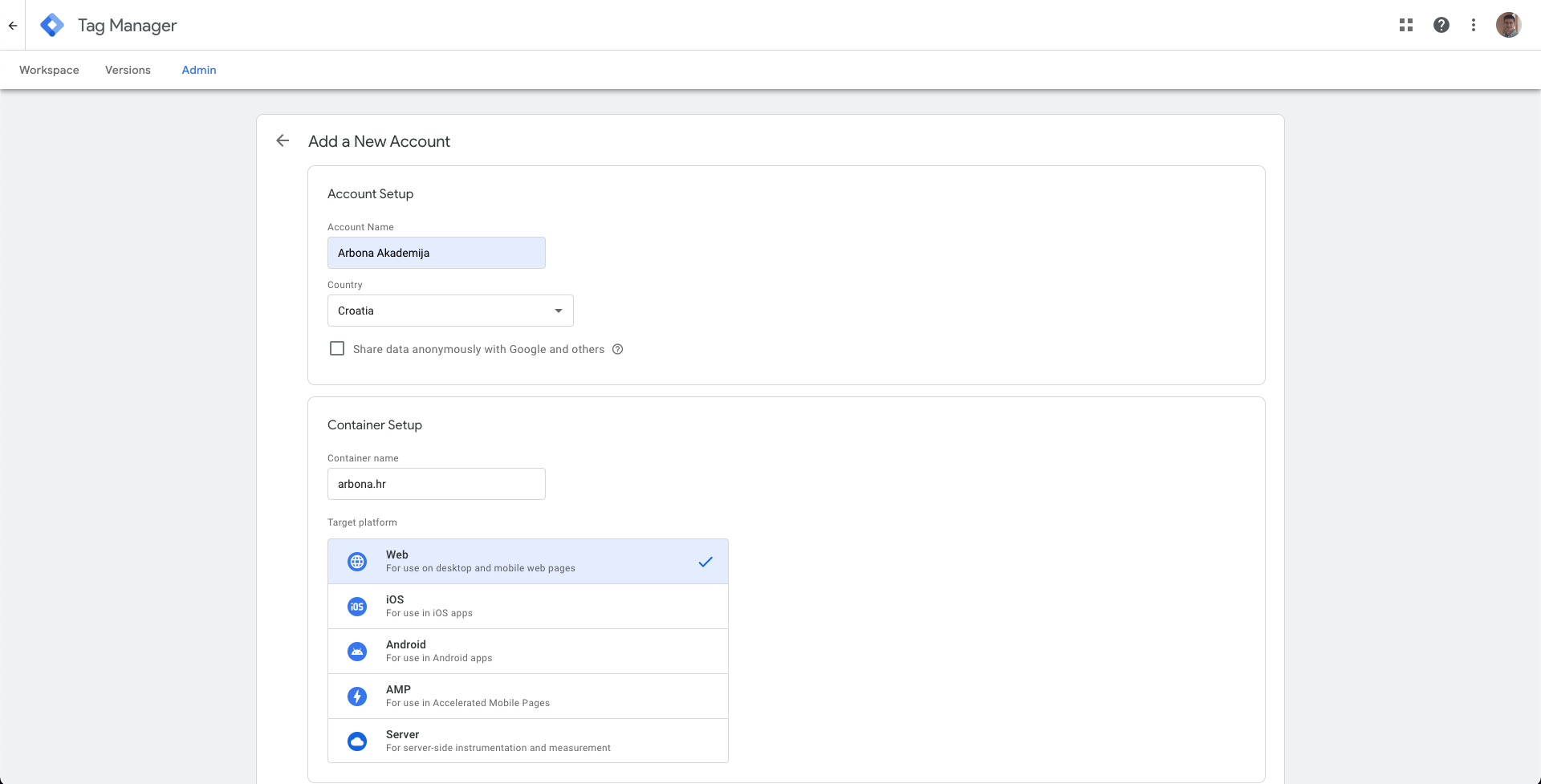
Pripremili smo Vam već gotov GTM container koji će pratiti neke osnovne interakcije:
- GTM - GA4 page_view tracking
- GTM - GA4 event - klikovi na telefone (tel: linkovi)
- GTM - GA4 event - klikovi na mailove (mailto: linkovi)
Pored toga, GA4 po default-u prati još neke dodatne interakcije (više informacija o ovim interakcijama i podešavanju pročitajte na našem blogu - Enhanced measurement eventi):
- Scrolls - kada posetioci dođu do dna stranice
- Outbound clicks - svi odlazni linkovi
- Site search - interni pretraživač na web-u, ukoliko ga imate
- Video engagement - ukoliko imate YouTube video na svojoj stranici
- File downloads - ukoliko neko klikne na link za download (uključuje .pdf, .doc, .zip i slično)
Tako da sa ovim već imate jako dobar start i razne evente koji će prikupljati određene podatke. Potrebno je preuzeti ovaj .json file i napraviti import unutar GTM-a.
Kliknite na Admin > Import Container i odaberite preuzeti .json dokument i odaberite Existing (Default Workspace) i Overwrite. Ukoliko već imate postojeći GTM container, odaberite opciju Merge i Rename conflicting tags, triggers i variables! U tom slučaju nećete prebrisati svoje postojeće tagove, triggere i variable.
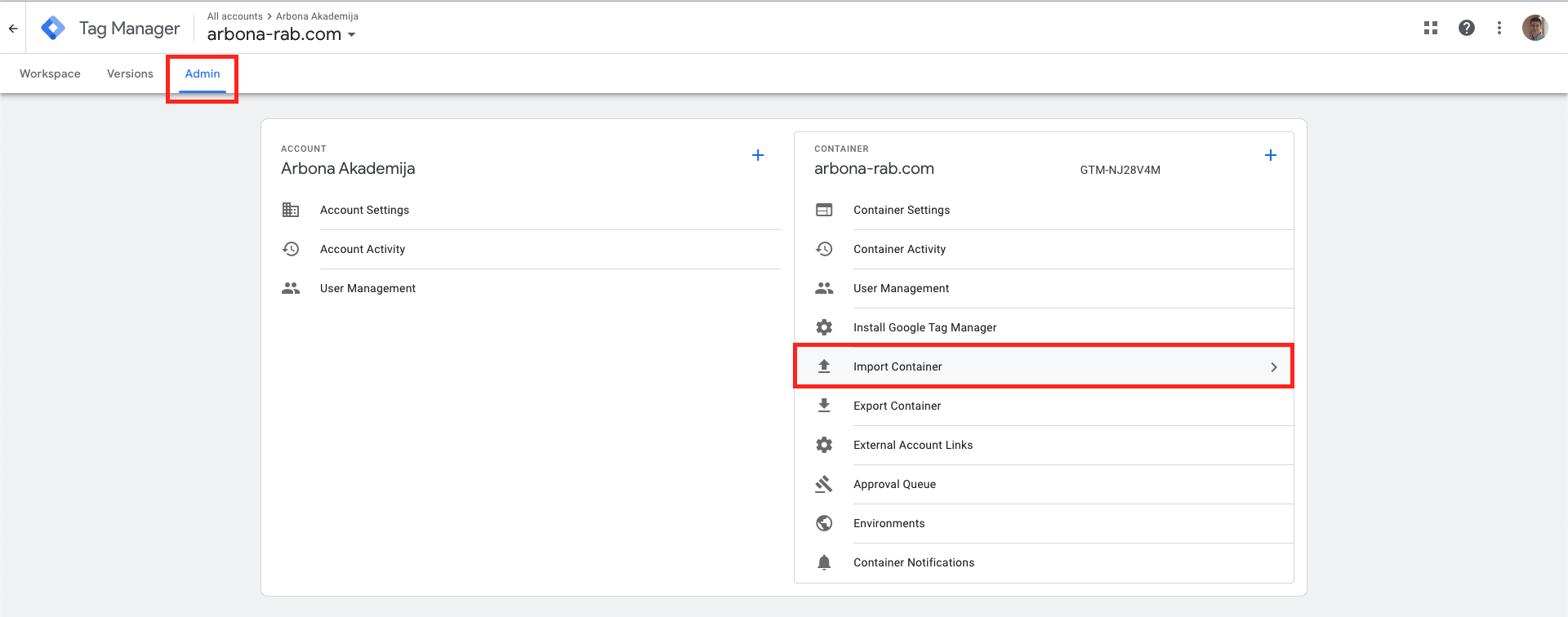
Nakon što importujete GTM container, morate otići pod Variables i pronaći GA4 Measurement ID. Kopirajte svoj Measurement ID iz koraka 1, zalepite ga u GTM i kliknite Save (desno gore).
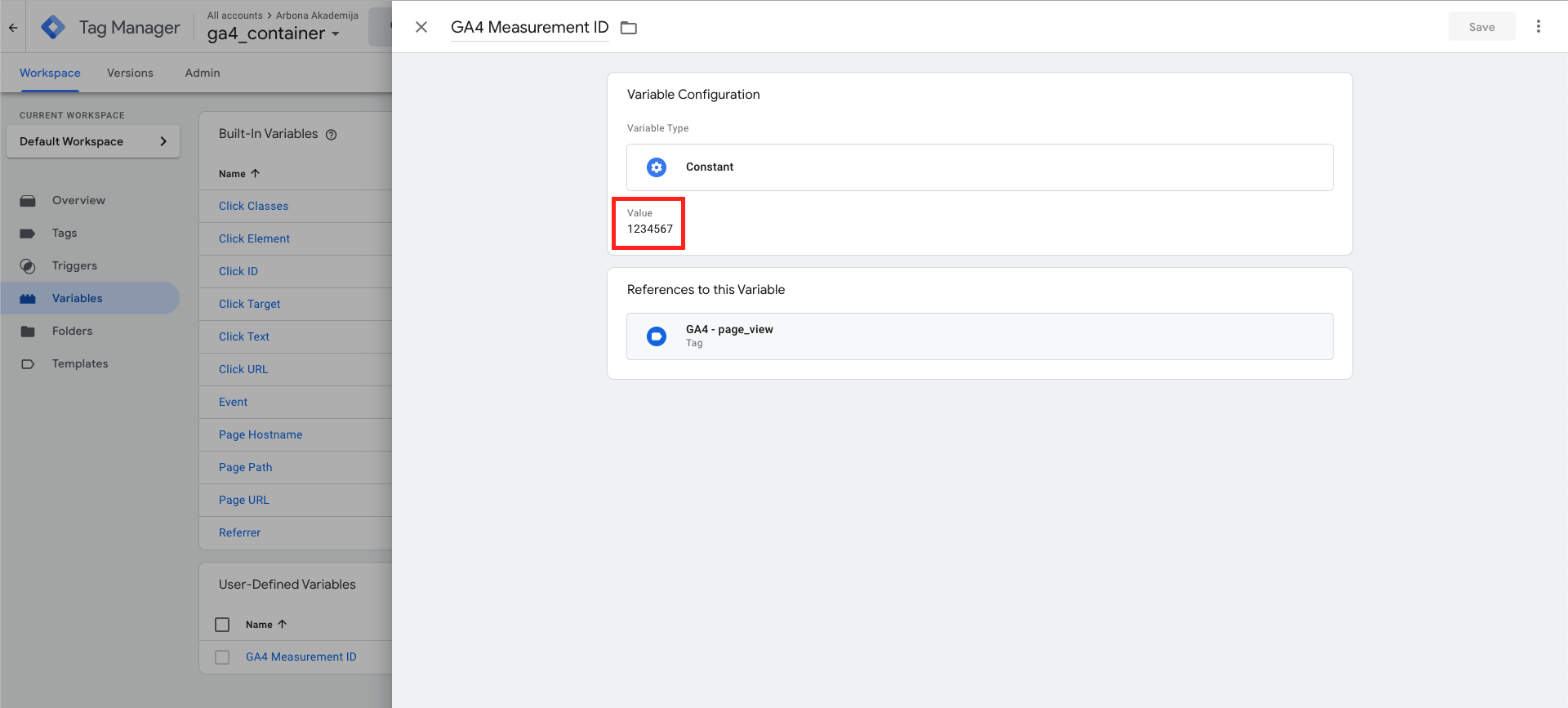
Odaberite Submit desno gore.
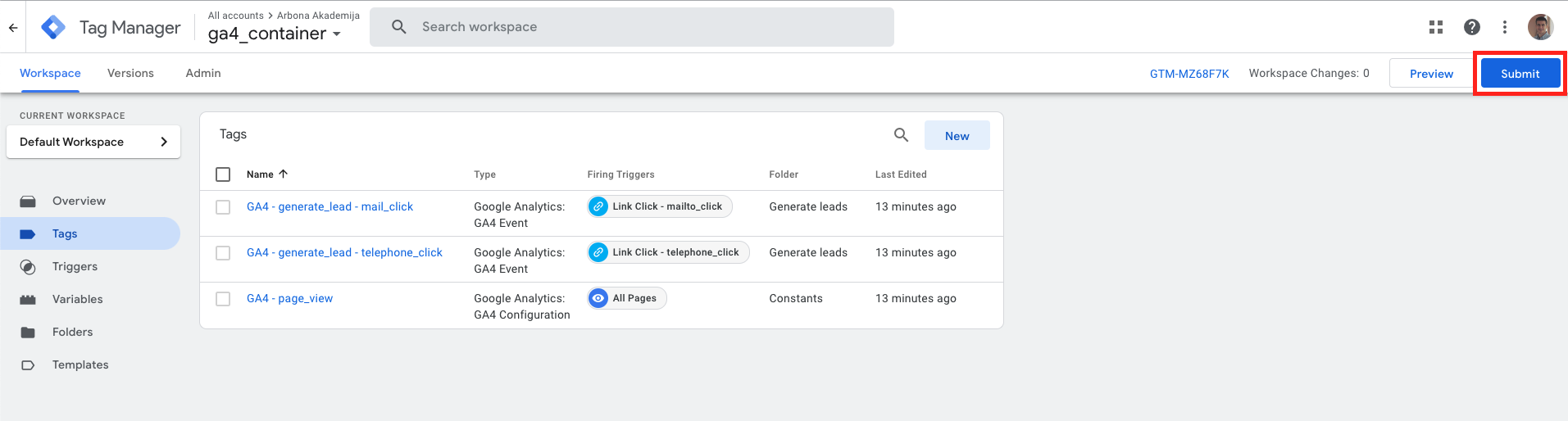
Korak 3: Instaliranje GTM-a na webu
Kako bi se interakcije na Vašem web-u počele meriti, potrebno je još samo instalirati GTM na Vašoj web stranici. Pronađite Admin > Install Google Tag Manager.
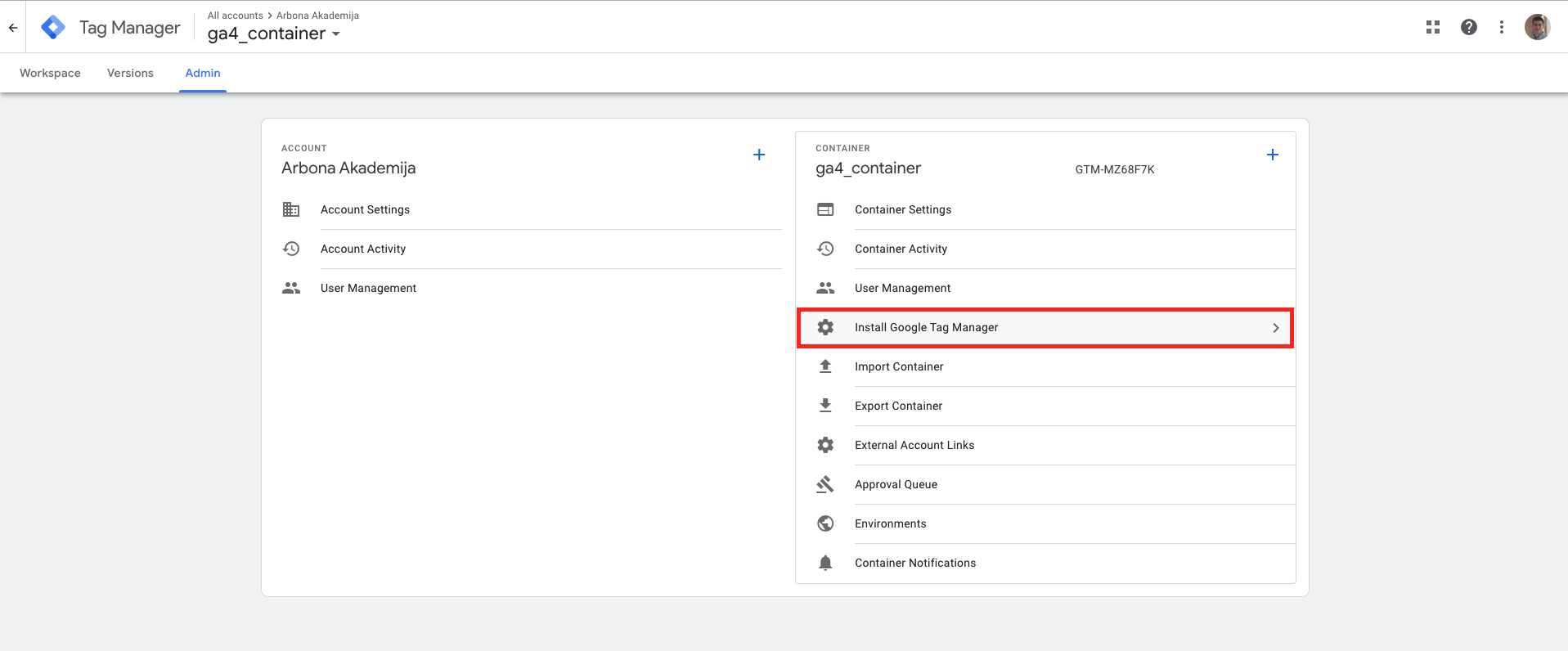
Pratite uputstva, odnosno kopirajte gornji deo koda unutar <head> dela, odnosno gornji deo unutar <body> dela stranice. Ukoliko nemate tehničkog iskustva ili pristup kodu web stranice, pošaljite ga osobi koja Vam može pomoći u tome.
Nakon što se taj kod podesi na web stranici, uskoro ćete početi prikupljati podatke!
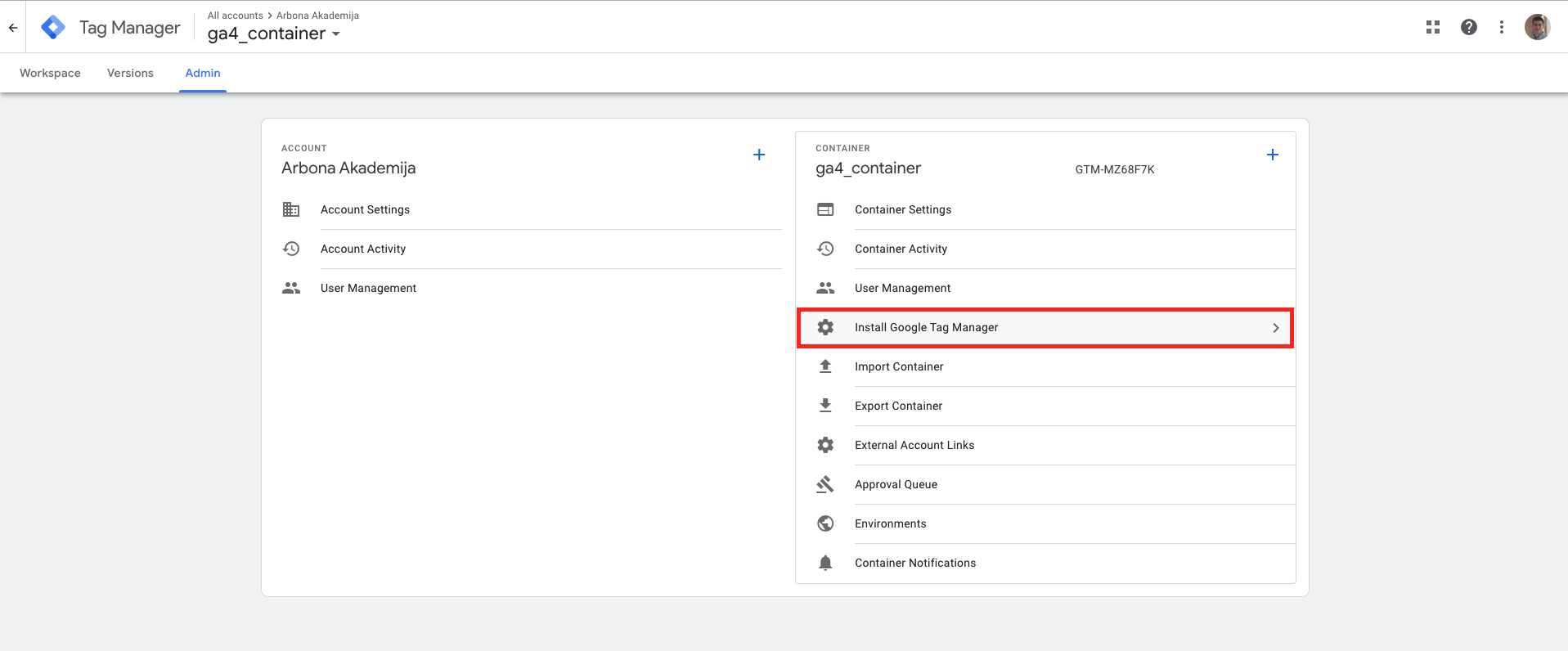
Pratite uputstva, odnosno kopirajte gornji deo koda unutar <head> dela, odnosno gornji deo unutar <body> dela stranice. Ukoliko nemate tehničkog iskustva ili pristup kodu web stranice, pošaljite ga osobi koja Vam može pomoći u tome.
Nakon što se taj kod podesi na web stranici, uskoro ćete početi prikupljati podatke!
Korak 4: Podešavanje parametara unutar GA4
Potrebno je napraviti još samo par sitnica pre nego što smo gotovi. Unutar GTM-a, videćete pod Workspace > Tags 3 taga koja smo Vam pripremili. Ukoliko kliknete na recimo GA4 - generate_lead - mail_click, videćete neke dodatne parametre podešene (slika).

To su dodatni parametri koje je još potrebno uključiti na strani Google Analyticsa. Ako ne napravite ovaj korak, u pkviru GA4 prikazivaće Vam se samo naziv event-a (generate_lead), ali bez tih dodatnih parametara. Ipak nas ovde zanima na koje tačno mail-ove i telefone su ljudi kliknuli (pogotovo ukoliko ih imate više na svojoj stranici, recimo za svako odeljenje zasebno).
Pronađite Configure > Custom dimensions i odaberite Create custom dimensions.
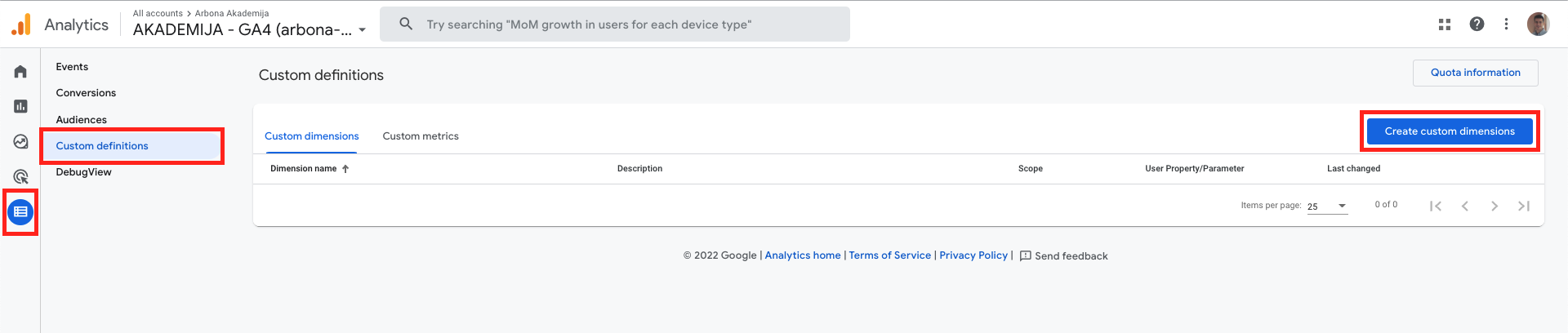
Kopirajte nazive parametara iz GTM-a i zalepite ih unutar GA4. Primer za jedan od parametara (potrebno je to isto napraviti i za druga dva).


To su dodatni parametri koje je još potrebno uključiti na strani Google Analyticsa. Ako ne napravite ovaj korak, u pkviru GA4 prikazivaće Vam se samo naziv event-a (generate_lead), ali bez tih dodatnih parametara. Ipak nas ovde zanima na koje tačno mail-ove i telefone su ljudi kliknuli (pogotovo ukoliko ih imate više na svojoj stranici, recimo za svako odeljenje zasebno).
Pronađite Configure > Custom dimensions i odaberite Create custom dimensions.
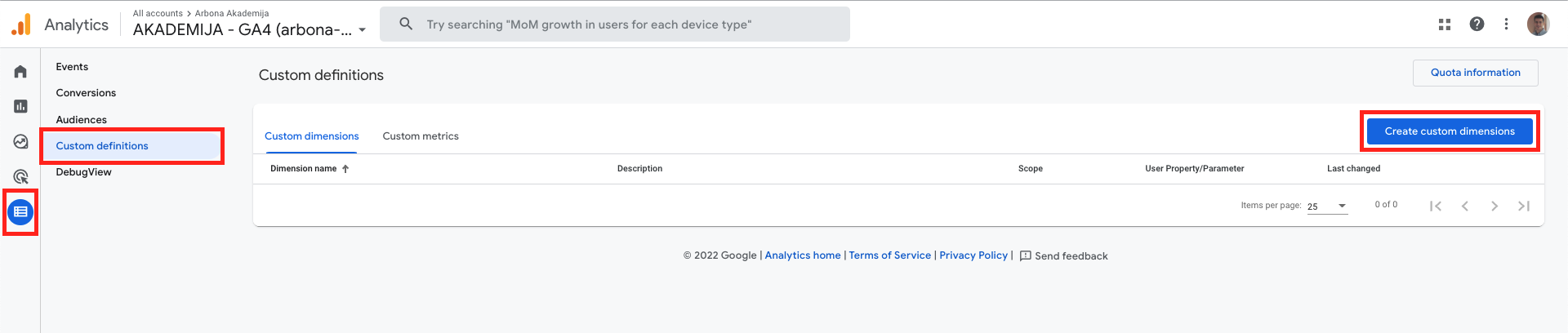
Kopirajte nazive parametara iz GTM-a i zalepite ih unutar GA4. Primer za jedan od parametara (potrebno je to isto napraviti i za druga dva).

Korak 5: Podešavanje konverzija unutar GA4
Zadnji korak nam je odabrati generate_leads kao konverziju. Postoje 2 načina kako podesiti event kao konverziju. Jedan je da već postoji Event podesite kao konverziju. Ovo je moguće napraviti samo kada je navedeni event već napravljen na web-u. Potrebno je otići u Configure > Events > Mark as conversion.
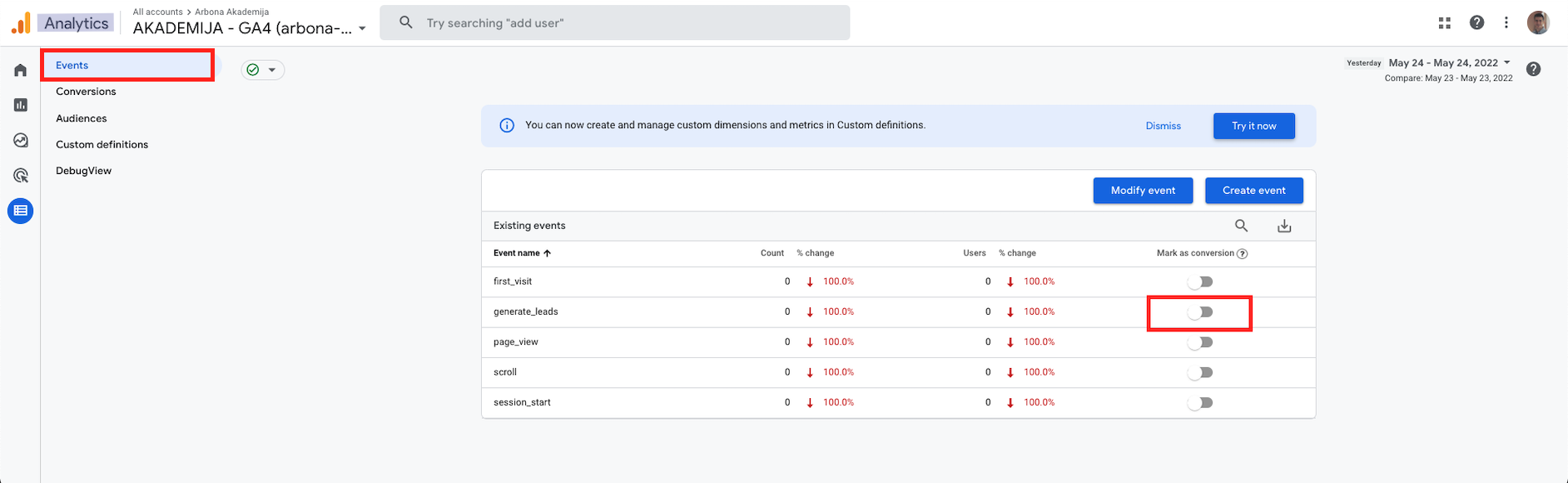
Ipak ukoliko ne želite čekati da neko prvo klikne na mail ili telefon na Vašoj stranici, potrebno je kopirati naziv event-a iz GTM-a (generate_leads) i zalepiti ga unutar Configure > Conversions > New conversion Event.
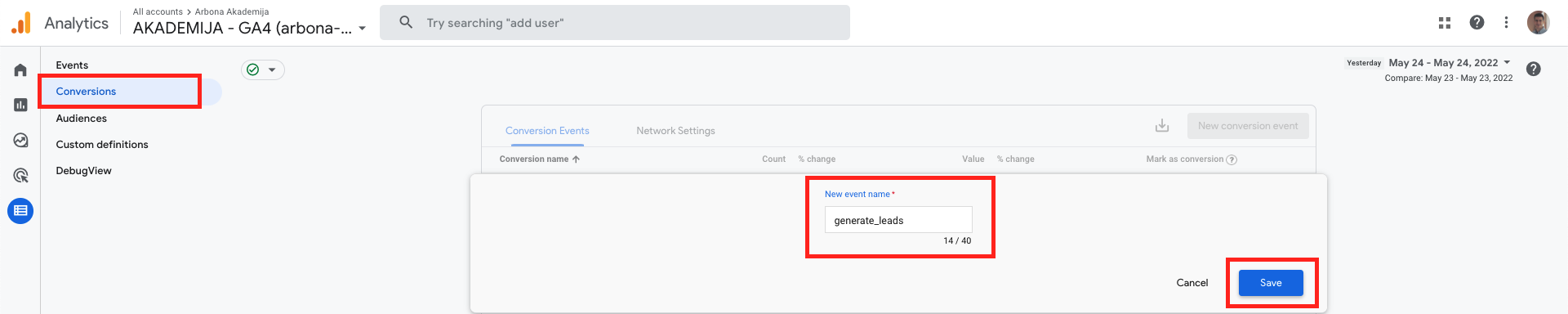
To je to, podešavanje merenja za Google Analytics 4 je spremno! U idućim GA4 člancima proći ćemo i detaljnije kroz neke od ovih koraka, ali i saznati kako koristiti određene reporte ili kako podesiti Google Analytics 4 po svojoj meri.


Standard članstvo Arbona Cluba je besplatno. Prijavite se za dodatan sadržaja o digitalnom marketingu.
Niste član Arbona Cluba? Popunite podatke za prijavu i postanite član Arbona Cluba!




Zahvaljujemo na prijavi i registraciji.
Sada ste član Standard Arbona cluba.
Uživajte u našem sadržaju te nas za dodatna pitanja kontaktirajte.
Kontakt podatke pronađite u podnožju naše stranice.

Arbona Club prijava

Prednosti Arbona Club-a koje vas očekuju
- Arbona blogovi
- Cheatsheet
- Arbona e-knjiga
- Arbona Podcast
- Arbona event
- Arbona doručak
- Konsultacije
- Arbona biblioteka
- "Digitalni svemir"
- -20% popusta na Arbona akademiju
Za više informacija i prijavu u Arbona Club kontaktirajte nas!
Kontaktirajte nas